Comment utiliser vos Airpods : 5 astuces à connaître
Voici quelques fonctionnalités pratiques à connaître si vous possédez des AirPods, AirPods Pro ou AirPods Max !

1. Configurer les commandes associées aux AirPods
Avec vos AirPods, il est possible de déclencher différentes actions en effectuant un simple mouvement sur vos écouteurs : lancer ou mettre en pause la lecture audio, activer Siri, changer de morceau de musique, activer la réduction de bruit… Voici la marche à suivre pour configurer les commandes associées aux AirPods :
- Ouvrez le boîtier de charge de vos AirPods, puis rendez-vous dans les Réglages de votre iPhone,
- Dans le menu qui apparaît, cliquez sur l’onglet AirPods de [votre nom], et identifiez la section Double toucher sur l’AirPod,
- Cliquez sur Gauche pour configurer l’action de votre choix sur l’AirPod gauche, puis Droit pour répéter l’action sur le second AirPod.
Si vous possédez les AirPods Pro, vous pouvez configurer davantage de commandes, car les écouteurs sont capables de détecter plusieurs types de gestes (appui simple ou prolongé, type de pression, pincement de la tige, etc.). Suivez les mêmes étapes (mentionnées ci-dessus) pour accéder au centre de configuration des gestes.

2. Annoncer un appel
Les AirPods proposent une option très pratique mais souvent méconnue : la possibilité de découvrir qui vous appelle, sans avoir besoin de consulter le nom affiché sur votre iPhone. Pour mettre en place cette fonction, voici comment faire :
- Sur votre iPhone, rendez-vous dans les Réglages,
- Choisissez ensuite Téléphone, puis Annonces d’appels,
- Sélectionnez Écouteurs seulement, afin que Siri vous annonce le nom du correspondant qui cherche à vous joindre lorsque vous recevez un appel.
Bon à savoir : pour répondre à un appel sans devoir passer par l’iPhone, il suffit d’effectuer un double toucher sur l’un de vos AirPods (procédure identique pour raccrocher, à la fin de l’appel).
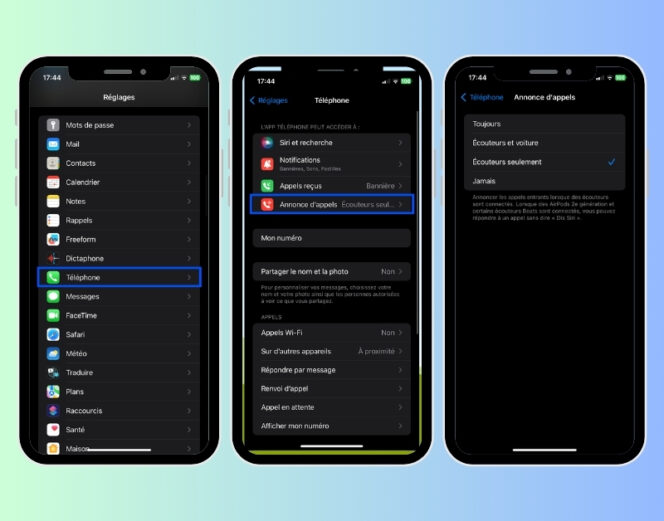
3. Localiser des AirPods perdus
Vous n’arrivez plus à mettre la main sur vos AirPods ? Apple a prévu le coup ! En effet, via l’application Localiser accessible depuis votre iPhone, il est possible de :
- Faire sonner vos AirPods,
- Afficher la dernière position connue de vos écouteurs sur une carte interactive et en temps réel,
- Déclencher le mode Perdu, pour envoyer un message avec vos coordonnées à la personne qui retrouve vos écouteurs égarés (fonctionne pour les AirPods de 3e génération, les AirPods Pro et les AirPods Max).
Bonne pratique : assurez-vous que vos AirPods sont renseignés dans l’application Localiser. Pour cela : rendez-vous dans l’application, puis, si vos écouteurs n’apparaissent pas, sélectionnez Appareils, cliquez sur le symbole « + » et Ajouter un objet.
4. Utiliser vos AirPods comme assistant d’écoute
Avec ses AirPods, Apple propose plusieurs fonctionnalités d’aide auditive qui offrent de nombreux avantages pour les utilisateurs, accessibles depuis le widget Audition :
- Vérification du niveau sonore : pour protéger votre audition, Apple permet de vérifier le niveau sonore de vos écouteurs en temps réel, afin de vous avertir en cas de volume trop élevé, risquant d’endommager votre ouïe. Pour demander à votre iPhone de réduire automatiquement les sons forts, rendez-vous dans Réglages > Sons et vibrations > Sécurité des écouteurs > Diminuez les sons forts > glissez le curseur pour ajuster le niveau.
- Jouer des sons en arrière-plan : vous avez du mal à vous concentrer à cause des bruits environnants ? Vous accédez directement à plusieurs sons relaxants (bruit clair, océan, pluie, cours d’eau…) pour vous aider à faire abstraction des autres sons parasites.
- Écoute en temps réel : si vous avez des problèmes d’audition, il est possible d’utiliser votre iPhone comme aide auditive. Pour cela, activez Écoute en temps réel afin de transformer l’iPhone en « micro ». Celui-ci va alors retranscrire tous les sons captés, directement dans vos AirPods.
Pour activer le widget Audition et accéder à ces 3 options, rendez-vous dans Réglages, puis Centre de contrôle et cliquez sur Audition. Dirigez-vous ensuite dans votre centre de contrôle (accessible sur votre écran en balayant vers le bas depuis le bord supérieur droit), et cliquez sur le symbole en forme d’oreille pour accéder aux différentes fonctionnalités.

5. Connecter deux paires d’AirPods pour partager un audio
Imaginez cette situation : vous prenez le train avec votre ami et souhaitez faire passer le temps en regardant un film. Votre premier réflexe est de partager vos AirPods ? Or, si vous possédez tous les deux des écouteurs ou un casque sans fil (de marque Apple ou Beats), vous pouvez synchroniser l’audio sur les deux appareils et ainsi améliorer nettement l’expérience sonore ! Pour cela :
- Connectez une première paire d’écouteurs (ou un casque) à votre iPhone, puis rendez-vous dans le Centre de contrôle (accessible sur votre écran en balayant vers le bas depuis le bord supérieur droit),
- Au sein du widget de présentation audio, cliquez sur le bouton Airplay (ou le symbole qui représente des AirPods ou un casque, selon votre situation),
- Choisissez Partager l’audio…, puis suivez les instructions affichées à l’écran.
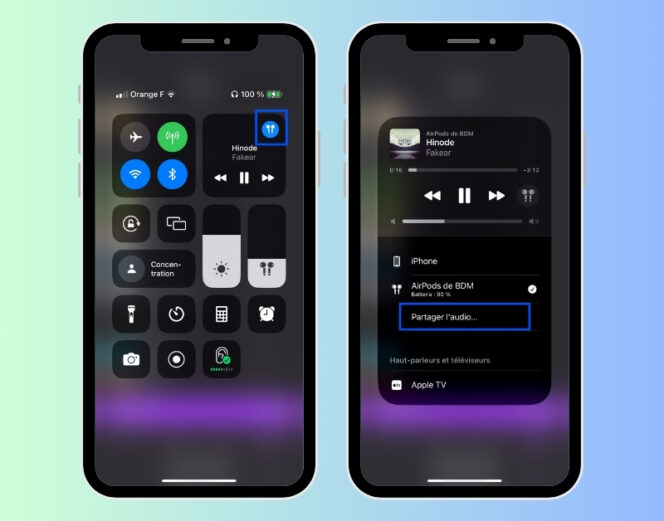
Bonus : renommer vos AirPods
Vous avez récemment acheté des AirPods et vous souhaitez personnaliser leur nom ? C’est très simple :
- Ouvrez le boîtier de charge de vos AirPods, puis rendez-vous dans les Réglages de votre iPhone,
- Dans le menu qui apparaît, cliquez sur l’onglet AirPods de [votre nom],
- Cliquez sur Nom, puis tapez le nom de votre choix et appuyez sur Terminé,
- Vos AirPods sont renommés, et apparaissent désormais avec le nom choisi au sein de vos Réglages, ainsi que dans les paramètres Bluetooth.


Évaluez BDM
Simple ou compliqué, ennuyeux ou captivant... nous avons besoin de vous pour améliorer notre site. Quelques minutes suffisent !
Je donne mon avis








